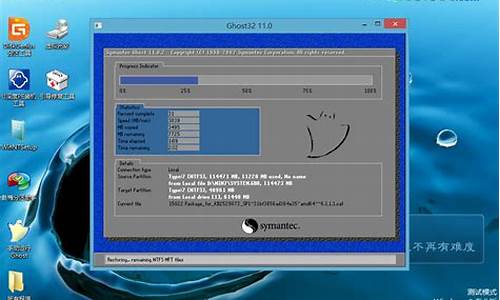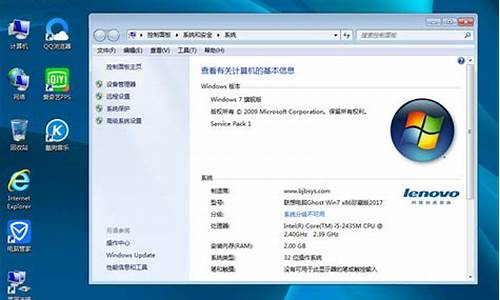电脑系统显示产品id不可用,win10显示产品id不可用
1.我的电脑win7现在打开系统属性激活下面的那个状态和产品id显示不可用,原本有的那个授权图标也没有了。
2.win7的激活状态不可用, 产品ID不可用。。 这该怎么办呢?
3.32位 win7系统激活ID状态不可用怎么办啊?

如果我们的计算机桌面背景变黑,激活状态显示不可用(如图所示),那么有可能是系统相关服务被关闭导致的
请在开始菜单的搜索框中输入“services.msc”并点击回车。如图所示:
在打开页面中,找到“Software Protection”服务,并查看其状态,如图所示:
用鼠标左键双击该服务名称,将弹出一个对话框,将其启动类型改为“自动(延迟启动)”,然后点击“启动”按钮来启动该服务,如图所示:
成功启动该服务之后,查看系统是否变成“已激活”的状态。
--------------------------------------------------------------------------------
我的电脑win7现在打开系统属性激活下面的那个状态和产品id显示不可用,原本有的那个授权图标也没有了。
实很简单,大神提供的激活信息备份还原工具是把C:\Windows\System32\spp\store目录下的两个DAT文件给备出来的,
还原的时候也是在Software Protection服务停止下把这两个文件还原回去再启动服务的,
但大神没用注意到在还原这两个激活信息文件时候这两个文件权限改变了,所以导致一还原就出来Software Protection服务异常,
导致激活信息处显示产品ID不可用。知道了原理就好解决了,给C:\Windows\System32\spp\store文件夹赋予账号权限就行了。
步骤:在store文件夹上右键-属性,安全-编辑,添加-"输入对象名称来选择(E)”内输入 NT SERVICE\sppsvc,确定。
最好把这个账号再赋予读写权限,确定,进入服务中把Software Protection服务再手工启动起来就OK了。
如果还没有激活,就进这台电脑属性里点激活,稍微等一会就会提示激活成功 另外,在论坛里看到有人说用激活备份工具备份后,
重装win8的时候计算机名跟用户名都必须跟备份之前的一样才能激活,我不知道别人的是不是这样,但我重装后计算机名跟用户名
都更改过了,备份的时候用的魔方,重装后用魔方恢复后ID不可用,用以上方法解决,其实最重要的还是备份C:\Windows\System32\spp\
下的store里的文件 无论是通过工具还是手动备份
win7的激活状态不可用, 产品ID不可用。。 这该怎么办呢?
使用软件激活后第一次进入系统属性界面产品ID会在短期内显示为不可用状态,这是很正常的,但系统已经激活,可以正常使用。在系统属性界面停留一段时间后就会发现不可用已经变为已激活状态,而产品ID也会正常显示。
32位 win7系统激活ID状态不可用怎么办啊?
激活系统就好了
可以去微软官网购买授权
或者使用激活工具进行激活
网上搜索小马激活工具oem8,并下载
下载完成之后打开
然后出现下图,点击一键永久激活windows和office
稍等一会就会提示window和office已经激活
注意事项:最好是断网模式下,关闭安全软件进行激活
由于用了某些系统优化软件,结果导致计算机属性中显示“ID不可用,激活状态不可用”而且在桌面右下角出现了水印。
在网上也查找了很多的解决办法,不过度没有用。
以下的这个这办法应该可用的,本人电脑出现了这种情况,我验证了这个办法之后,ID可以用了,水印也不见了。
没办法只有自己查找原因了,多番思考印证下终于发现是因为把系统中的某项服务关闭了,导致系统无法验证是否激活。于此就决定一项一项的查看系统服务,废了好大的功夫才终于找到解决办法:
开始——管理——服务和应用程序——服务——(或者右键计算机--管理--服务和应用程序--服务--)
SPP
Notification
Service
服务
设置为
自动
启用
Software
Protection
服务
设置为
自动
启用
注意:当启动类型设置为“延迟”或者手动时有可能在计算机属性中显示一会已经激活,一会“ID不可用。。。。”。恩,这是我自己的推测,我自己设这的是“自动”。
如此即可解决激活状态中显示”ID不可用,激活状态不可用“这一问题。
另外在动手修改此项系统服务之前,请确保系统服务中的“Server”服务项是“自动”并且“开启”的。
声明:本站所有文章资源内容,如无特殊说明或标注,均为采集网络资源。如若本站内容侵犯了原著者的合法权益,可联系本站删除。